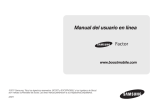Herramientas y Agenda 77
n Buscar <Nombre> para visualizar la pantalla de detalles de una entrada de tu lista de Contactos.
Consulta Visualizar la información de una entrada de Contactos utilizando ASR para obtener
más detalles.
n Iniciar <Menú> para ir directamente a elementos de menú o aplicaciones. Consulta Abrir los
menús utilizando ASR para obtener más detalles.
n Verificar <Opción> para verificar el estado del teléfono. Consulta Verificar el estado del teléfono
utilizando ASR para obtener más detalles.
Consejo: Utiliza el ASR en un ambiente silencioso para poder reconocer tus comandos de manera
precisa.
Consejo: Durante una operación de ASR, presiona TUTORIAL (tecla programable izquierda) o
AYUDA (tecla programable izquierda/derecha) para obtener instrucciones para utilizar el software.
Hacer una llamada de voz utilizando ASR
1.
Desde el modo de espera, mantén presionada o .
2. Cuando escuches “Diga un comando”, di “Llamar”.
3. Cuando escuches “Diga el nombre o el número”, di un nombre o un número de teléfono.
4. Cuando escuches “¿Qué ubicación?”, di un tipo de número (por ejemplo, “Celular”).
Consejo: Puedes saltear los pasos 3 y 4 diciendo un nombre y una ubicación luego de “Llamar” sin
hacer una pausa (por ejemplo, "Llamar John Jones Celular").
Nota: Si el ASR no reconoce el nombre o el número, buscará los más parecidos y mostrará una lista
de hasta tres nombres o números. Escucharás "¿Dijo Llamar...?" seguido por el nombre o el número.
Puedes confirmar diciendo “SÍ”. Di “NO” para cambiar la selección.
Enviar un mensaje utilizando ASR
1.
Desde el modo de espera, mantén presionada o .
2. Cuando escuches “Diga un comando”, di “Enviar Mensaje”.
3. Cuando escuches “Diga el nombre o el número”, di un nombre o un número de teléfono.
4. Cuando escuches “¿Qué ubicación?”, di un tipo de número (por ejemplo, “Celular”). El teléfono
muestra la pantalla de ingreso de texto. Consulta Enviar un Mensaje para cómo redactar un
mensaje.
Visualizar la información de una entrada de Contactos utilizando ASR
1.
Desde el modo de espera, mantén presionada o .
2. Cuando escuches “Diga un comando”, di “Buscar”.